¿Cansado/a de tener un cargador en cada habitación porque la batería de tu portátil no se puede aguantar? ¿Cansado/a de que tu ordenador “portátil” no pueda abandonar tu mesa durante más de 30 minutos? O tal vez estás harto de pelearte por el asiento equipado con enchufes en tu cafetería favorita, perdiéndote esa opción de asiento sólo útil para los clientes con mucha batería. No importa quién seas o lo bien que trates la batería de tu portátil: acabará muriendo. Es normal. Lo que no es normal es que la mayoría de la gente no sepa cómo o cuándo reemplazarla.

Buenas noticias: si tienes una computadora Mac (cualquier computadora excepto Retina), tienes nuestra palabra de que reemplazar la batería tú mismo es más fácil y rápido de lo que crees. (Los propietarios de Retina pueden estar tranquilos, también tenemos una solución para su batería; la reparación sólo requerirá un poco más de habilidad).
No todas las baterías son creadas igualmente: cada una experimenta un número específico de ciclos de carga antes de comenzar a sufrir una caída en su rendimiento. Por eso, es difícil determinar el momento exacto en el que hay que cambiar la batería (excepto cuando se agota por completo, entonces ya está todo listo). Aunque no hay una regla fija para saber cuándo hay que sustituir una batería, hay ciertas señales que te pueden avisar con antelación.
Mac Laptop
Manuales de reparación de Mac Laptops sobre un periodo de dos décadas—iBook, PowerBook, MacBook, MacBook Pro, MacBook Air.
Ver dispositivoSeñal nº 1: Aviso de mantenimiento de la batería
Esto es fácil. Cuando tu MacBook te diga que necesita una nueva batería, debes hacerle caso. Haz clic en el nivel de batería de la barra de menú superior para que aparezca un menú desplegable. En la parte superior del menú, encontrarás la versión TL;DR del estado actual de tu batería. Si dice “Cambiar pronto”, “Cambiar ahora” o “Reparar batería”, es hora de buscar un reemplazo. Tu MacBook ha sido lo suficientemente buena como para pedírtelo: sé un buen amigo y regálale una buena batería nueva.
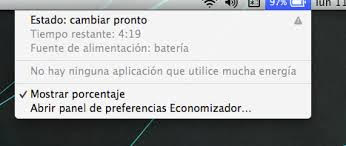
P.D. Con un poco de investigación, puedes encontrar algunos detalles más sobre la salud de tu batería. Si el número de ciclos de carga utilizados está cerca del número máximo de ciclos de carga para tu modelo, deberías empezar a pensar en sustituir la batería. Aprenda cómo comprobar el estado de la batería de su portátil en Windows o macOS.
Señal nº 2: La batería se agota rápidamente
¿Recuerdas la primera vez que desenchufaste tu nuevo MacBook? ¿Quién podría olvidar esa dulce sensación de libertad mientras pasaba las horas en cualquier lugar? ¿Ahora sólo puedes pasar unos minutos antes de que tu MacBook te pida que lo cargues? Parece que ha llegado el momento de cambiar la batería. El nivel de carga de la batería es una cuestión de preferencias personales, y a algunos usuarios les gusta el picante. Para aquellos que prefieren una experiencia MacBook más suave, una buena regla general es reemplazar la batería cuando su tiempo de ejecución se reduce al 25 por ciento del tiempo de ejecución nuevo.
Si tu MacBook ejecuta macOS Monterey o posterior, puede que te sientas tentado de exprimir un poco más el tiempo de pantalla de tu batería utilizando el “Modo de bajo consumo”. Sin embargo, esta función del sistema operativo tiene sus propios inconvenientes. Al activar el “Modo de bajo consumo”, el brillo de la pantalla y la velocidad del reloj de tu MacBook se verán limitados. Esto significa: Pantalla tenue y menor rendimiento ejecutando todas tus apps. Cambiando la batería conseguirás más horas sin compromisos.
Señal nº 3: Se apaga inesperadamente
Si su MacBook se apaga cuando usted no quiere o no se enciende para empezar, podría deberse a que la batería está degradada. Si esto ocurre a menudo -y poco después de cargarlo- es una clara señal de que ha llegado el momento de sustituir la batería. Un MacBook también puede apagarse solo si se sobrecalienta o se encuentra con ciertos errores. Asegúrate de probar tu portátil mientras está enchufado para determinar si los apagados son puramente un problema de la batería.
Señal nº 4: Sobrecalentamiento
Si no puedes soportar el calor, consigue una batería nueva. Bueno, es un poco más complicado que eso. Cualquier número de problemas de hardware y software puede hacer que tu MacBook se caliente. Sin embargo, si tu computadora se sobrecalienta rápidamente al realizar pequeñas tareas rutinarias (especialmente en combinación con los síntomas mencionados anteriormente), es probable que la batería sea la culpable.
Señal nº 5: Batería hinchada
Este podría ser el signo más visible de que algo va mal con la batería de su MacBook. Una batería hinchada puede hacerse notar a través de trackpad o problemas con el teclado e incluso puede provocar que la carcasa inferior sobresalga. Es sencillo confirmar las sospechas de una batería hinchada abriendo la carcasa inferior e inspeccionándola. Si efectivamente está hinchada, es importante tomar las debidas precauciones a la hora de sustituirla.
Un poco de matemáticas como extra.
Para aquellos que quieran controlar la duración de la batería de forma más proactiva, ¡buenas noticias! Puedes hacerlo con un poco de matemáticas. Sigue los pasos aquí para llegar a la sección “Información de la batería” en Información del sistema. Multiplica la “Capacidad de carga completa” por el “Voltaje” y luego divide ese número por un millón. Ahora tienes la capacidad actual de tu batería en vatios-hora, y puedes compararla con la capacidad original (la “Capacidad de Carga Completa”) para ver si tu batería todavía está en condiciones. Esta es la ecuación con unidades:

Tu batería fue diseñada para ser usada, así que no sientas que necesitas obsesionarte con el control de su capacidad. Sólo asegúrate de sustituirla antes de que acabes como este tipo. Pero si ahora es el momento, asegúrate de consultar nuestros kits de reparación de baterías para portátiles Mac. Acabamos de rediseñarlos para incluir todas las piezas y herramientas que necesitas para hacer el cambio. Sólo recuerda reciclar esa vieja batería mientras estás en ello.
Nota: Este post fue publicado originalmente el 10 de abril de 2018 y ha sido actualizado para enero de 2024.
Actualización, 25 de febrero de 2021: Hemos hecho una versión en vídeo de este consejo y la hemos incluido en este post.



0 comentarios